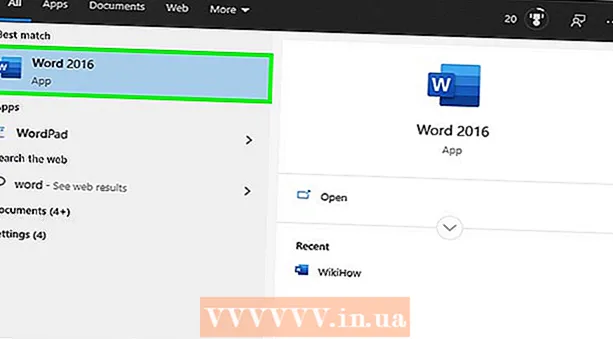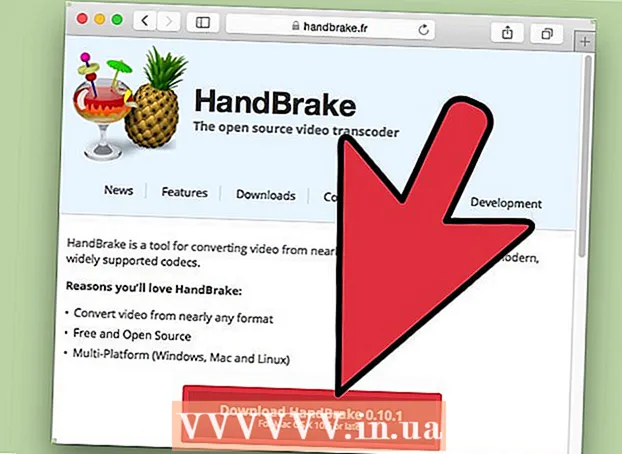مؤلف:
Randy Alexander
تاريخ الخلق:
24 أبريل 2021
تاريخ التحديث:
1 تموز 2024

المحتوى
البريد الإلكتروني وسيلة اتصال رائعة ، ولكن إذا أعطيت عنوان بريد إلكتروني خاطئ ، فماذا يحدث؟ بريد مؤذي. للتعامل مع هذه المشكلة ، يسمح معظم مقدمي الخدمة للمستخدمين بتصفية الرسائل وحظرها من مستخدمين محددين. إذا كنت تشعر بعدم الارتياح لأن صندوق الوارد الخاص بك مليء بالرسائل غير المرغوب فيها كل يوم ، فاتبع الإرشادات أدناه لحظر عناوين البريد الإلكتروني هذه.
خطوات
الطريقة الأولى من 6: بالنسبة إلى Gmail
انقر على أيقونة العجلة وحدد الإعدادات. لا يحتوي Gmail على خيار الحظر التقليدي ، وبدلاً من ذلك يقوم بإنشاء عامل تصفية يرسل رسائل المستخدمين الذين تريد حظرهم إلى المهملات (المهملات).
- يمكنك أيضًا استخدام امتداد لحظر رسائل البريد الإلكتروني المتاحة على Google Chrome و Firefox. تتطلب بعض الوظائف الإضافية الدفع بعد انتهاء الفترة التجريبية ، لكنها أكثر فاعلية في حظر الرسائل. تحقق من تعليقات المستخدم والميزات قبل التثبيت إذا كنت تريد طريقة أبسط لحظر Gmail.

انقر فوق علامة التبويب عوامل التصفية. حدد رابط "إنشاء فلتر جديد" أسفل الصفحة. سيكون عليك تمرير الصفحة للعثور على هذا العنصر.- يمكنك إنشاء عوامل تصفية من أي رسالة بريد إلكتروني. افتح البريد الإلكتروني ثم اضغط على الزر أكثر (المزيد) أعلى كل رسالة. ثم اختر تصفية الرسائل المشابهة لهذه (تصفية مثل هذه الرسائل) في القائمة المنسدلة.

أدخل إعدادات المرشح. فلاتر Gmail قوية جدًا. يمكنك إدخال عنوان واحد أو أكثر ، مفصولة بفواصل ، أو أسماء المجال عن طريق إضافة الجزء بعد علامة "@" لكل عنوان بريد إلكتروني. بمجرد الانتهاء ، حدد "إنشاء فلتر باستخدام هذا البحث".
حدد الإجراءات التي تريد تنفيذها مع الرسالة عن طريق تحديد مربع الحوار المقابل. حدد المربع "تعليم كمقروء" (وضع علامة كمقروء) و "حذف" (حذفه) ، لن تنتقل الرسائل إلى البريد الوارد ولكن سيتم تسليمها مباشرة إلى سلة المهملات. عند الانتهاء ، اضغط على إنشاء المرشحات (إنشاء عامل تصفية) وعندما يريد المستخدم حظر البريد الوارد ، سيتم إرساله إلى سلة المهملات.
- تحقق من العنصر تطبيق المرشحات على محادثات مماثلة (قم بتطبيق الفلتر على المحادثات المطابقة) لإزالة جميع الرسائل السابقة من صندوق الوارد الخاص بك.
طريقة 2 من 6: لـ Yahoo! بريد

قم بتسجيل الدخول إلى Yahoo! الخاص بك. أدخل حساب Yahoo! وكلمة المرور.
في موقع Yahoo!، حدد عنصر البريد. سيسمح لك هذا بفتح صفحة Yahoo! بريدك الالكتروني.
انقر على أيقونة العجلة في الزاوية اليمنى العليا من الشاشة. أختر ضبط (الإعدادات) في قسم القائمة.
حدد "العناوين المحظورة". اكتب عنوان البريد الإلكتروني الذي تريد حظره ثم اضغط على الزر محجوز (منع).
- نصائح: يمكنك حظر ما يصل إلى 500 عنوان بريد إلكتروني في حساب واحد. سيتم حذف جميع الرسائل الواردة من هؤلاء المستخدمين على الفور ، ولن يتم نقلها مرة أخرى إلى حساب المرسل لأسباب غير قابلة للتسليم.
- يمكنك حظر جميع المجالات عن طريق إدخال عنوان المجال في عامل التصفية. هذه الطريقة مفيدة إذا استمرت في تلقي قنابل البريد من مستخدمين مختلفين بنفس المجال. اسم المجال هو جزء من العنوان بعد الرمز "@".
- لإزالة عنوان من قائمة الحظر الخاصة بك ، قم بتمييز العنوان وانقر فوق الزر إزالة (إزالة).
الطريقة 3 من 6: بالنسبة لـ Outlook.com
انقر فوق زر الإعدادات. توجد أيقونة العجلة في الركن الأيمن العلوي من نافذة Outlook.com. حدد "المزيد من إعدادات البريد".
انقر على الرابط "المرسلون الآمنون والمحظورون". هذا الارتباط موجود في قسم "منع البريد غير الهام".
انقر على رابط "المرسلون المحظورون". ستظهر صفحة جديدة تطلب منك إدخال عناوين محددة لحظرها.
أدخل العنوان أو اسم المجال الذي تريد حظره. اسم المجال هو الجزء الموجود خلف الرمز ’@’ من عنوان البريد الإلكتروني ، إذا أضفت اسم مجال إلى القائمة ، فستحظر جميع عناوين البريد الإلكتروني من استخدام اسم المجال هذا. بعد إدخال العنوان ، اضغط على الزر أضف إلى القائمة >> (أضف إلى القائمة >>).
- لا يمكن حظر أسماء النطاقات الدقيقة. لحظر هذه المجالات ، افتح نافذة "المزيد من إعدادات البريد" وحدد قسم "قواعد فرز الرسائل الجديدة". انقر فوق الزر "جديد" ثم حدد "يحتوي عنوان المرسل". أدخل اسم المجال الذي تريد حظره. حدد المربع "حذف هذه الرسائل" ، ثم حدد حفظ.
الطريقة 4 من 6: لبريد iCloud
قم بتسجيل الدخول إلى حساب iCloud الخاص بك.
حدد البريد في القائمة الرئيسية.
حدد زر الإعدادات. يوجد الزر الذي يحمل رمز العجلة في الزاوية اليسرى السفلية من نافذة iCloud. حدد "القواعد".
انقر فوق الارتباط "إضافة قاعدة".
أدخل عنوان البريد الإلكتروني ليتم حظره.نصائح متقدمة: أدخل اسم مجال موقع الويب (الجزء الذي يظهر بعد الرمز "@" الخاص بالعنوان ، على سبيل المثال Facebook.com) لحظر جميع عناوين البريد الإلكتروني من استخدام اسم المجال هذا.
حدد "نقل إلى المهملات". بعد ذلك ، سيتم نقل جميع الرسائل الواردة من المستخدمين المحظورين تلقائيًا إلى المهملات. لن تظهر في البريد الوارد.
حدد "تم" لحفظ القاعدة. الآن يمكنك إضافة المزيد من القواعد.
كيفية إزالة قاعدة: انقر فوق مربع الحوار (أنا) على الجانب الأيمن من لوحة القواعد. هذا يفتح قائمة تحرير. صحافة محو (حذف) لإزالة القاعدة. الإعلانات
الطريقة الخامسة من 6: لبرنامج Outlook Express
حدد عنوان بريد إلكتروني تريد حظره. تذكر أن تضغط على الموقع لوضع إشارة مرجعية.
انقر بزر الماوس الأيمن فوق موضوع رسالة ذلك المرسل. ثم ستظهر قائمة.
حرك مؤشر الماوس إلى "بريد إلكتروني غير هام". حدد "إضافة المرسل إلى قائمة المرسلين المحظورين".
- يتيح لك ذلك حظر جميع الرسائل الواردة من المستخدمين في القائمة اعتمادًا على ما إذا كنت تختار "نعم" أو "لا" عند سؤالك.
طريقة 6 من 6: لبرنامج Mozilla Thunderbird
حدد رسالة من المستخدم الذي تريد حظره. انقر بزر الماوس الأيمن على عنوان الشخص في الجزء العلوي من الرسالة ، ثم اختر "إنشاء فلتر من" في القائمة.
- ستظهر لوحة التصفية مع ملء اسم المستخدم بها مسبقًا.
اسم المرشح. عندما تظهر لوحة الفلتر ، يمكنك تسمية الفلتر "قائمة الحظر" بحيث يمكنك البحث عنها بسهولة في المرة القادمة.
اضبط الفلتر على "مطابقة أي مما يلي". يسمح هذا لعامل التصفية بالعمل عند إضافة أكثر من عنوان بريد إلكتروني إلى القائمة.
تغيير الإجراء إلى "حذف الرسائل"(حذف رسالة). يمكنك أن تجد هذا في "قم بإجراء العمليات"(نفذ هذه الإجراءات) في نافذة التصفية. انقر فوق" موافق "لحفظ عامل التصفية. سيتم حذف جميع الرسائل من هذا الموقع على الفور.
أضف المزيد من العناوين. إذا كنت ترغب في توسيع قائمة الحظر ، انقر فوق "أدوات"(أدوات) ثم حدد"مرشحات الرسائل"(عوامل تصفية الرسائل). حدد عوامل التصفية"قائمة الحظر"(قائمة الحظر) ثم حدد الرمز"+"أضف عنوان بريدك الإلكتروني أو اسم المجال
النصيحة
- إذا كنت تستخدم اسم المجال الشخصي الخاص بك مع خدمة البريد الإلكتروني ، فستحتاج إلى الاتصال بمزود الخدمة لتحديد أفضل الممارسات لحظر عناوين البريد الإلكتروني.